(1) フォルダボタン
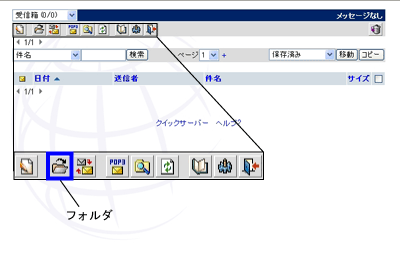 |
左上の『フォルダ』ボタンをクリックします。 |
|
|
(2) フォルダ操作画面
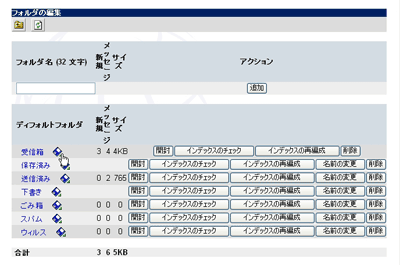 |
この画面から、各種のフォルダ操作を行います。 |
|
|
以下の3つから、機能を選択し、クリックして下さい。
|
|
|
|
|
|
■ フォルダ追加のとき
|
(3-1) フォルダの追加のとき
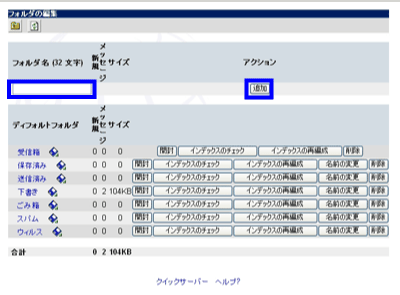 |
フォルダ名をいれて、追加ボタンをクリックします。 |
| ※フォルダ名は32文字以内です。 |
|
|
|
|
|
|
|
■ フォルダ名変更のとき
|
(4-1) 名前の変更ボタン
 |
フォルダ名の右側に表示されている 『名前の変更』ボタンをクリックします。 |
|
|
(4-2) 名前を指定します。
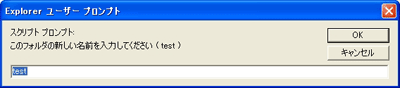 |
新しい名前を入力し、『OK】ボタンを押してください。 |
| ※画像は、WindowsXPです。他のOSでは若干違う画面がでます。 |
|
|
|
|
|
|
|
■ フォルダの削除のとき
|
(5-1) 削除ボタンを選択
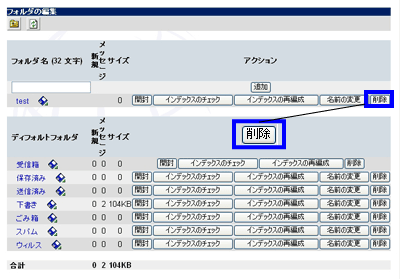 |
削除してもよければ『OK』ボタンをクリックします。 |
| ※ デフォルトフォルダを削除しないでください。正常に動作しなくなります。 |
|
(5-2) 削除の確認
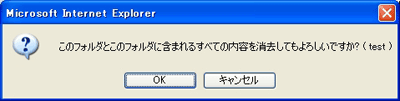 |
フォルダ名の右側に表示されている 『削除』ボタンをクリックします。 |
| ※画像は、WindowsXPです。他のOSでは若干違う画面がでます。 |
|
|